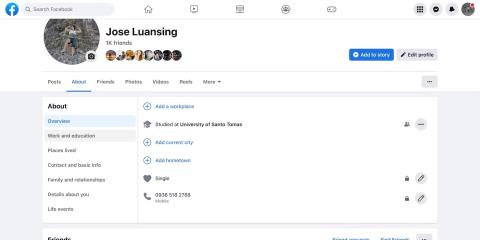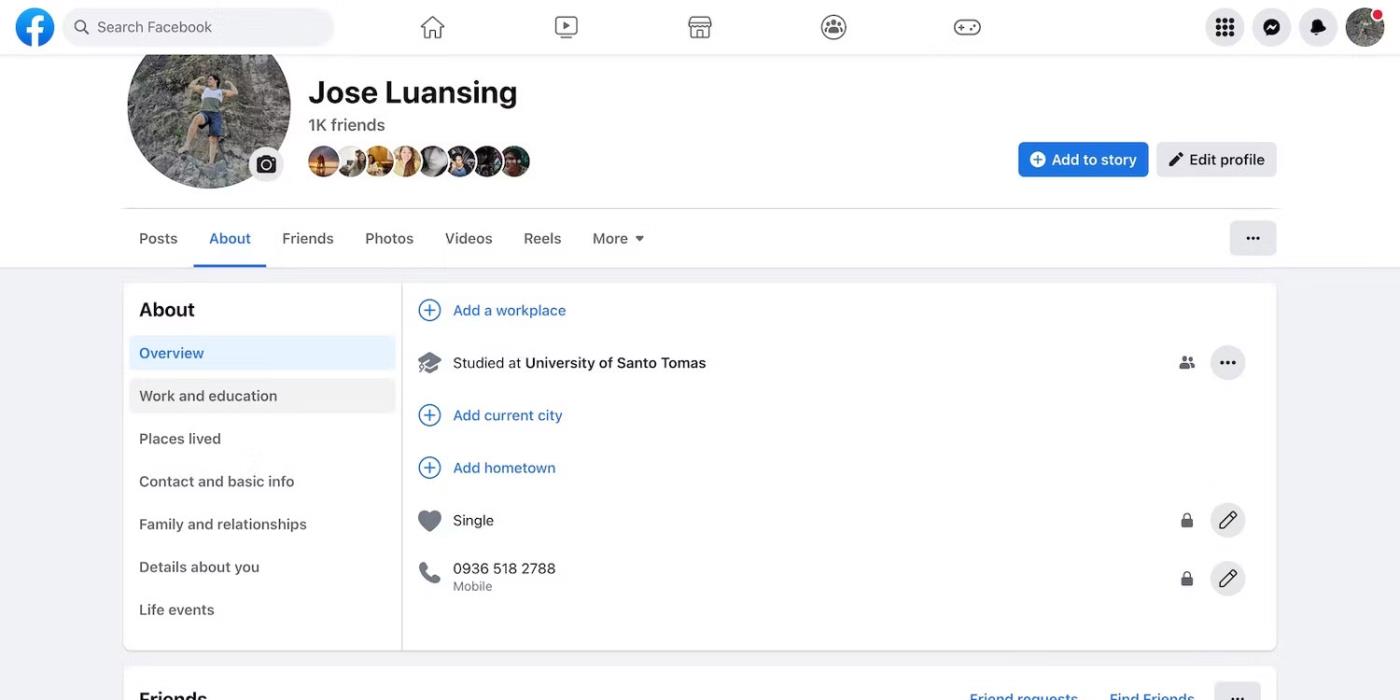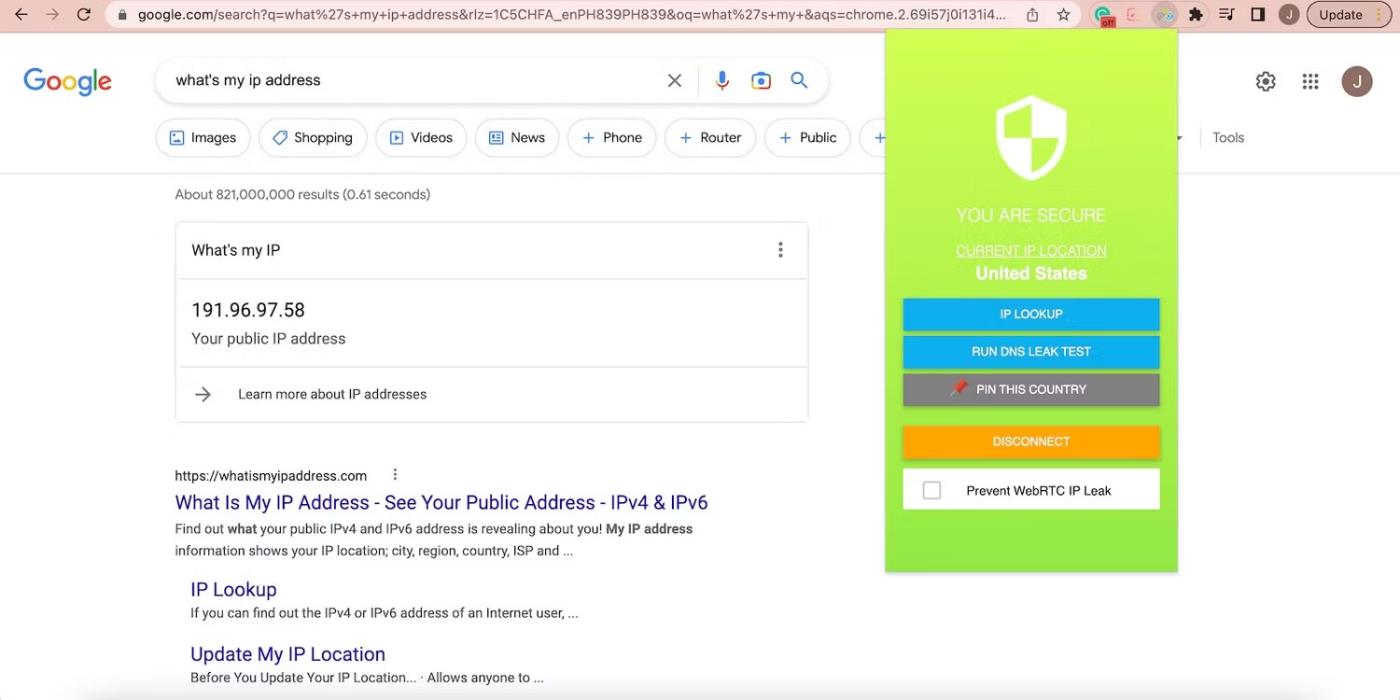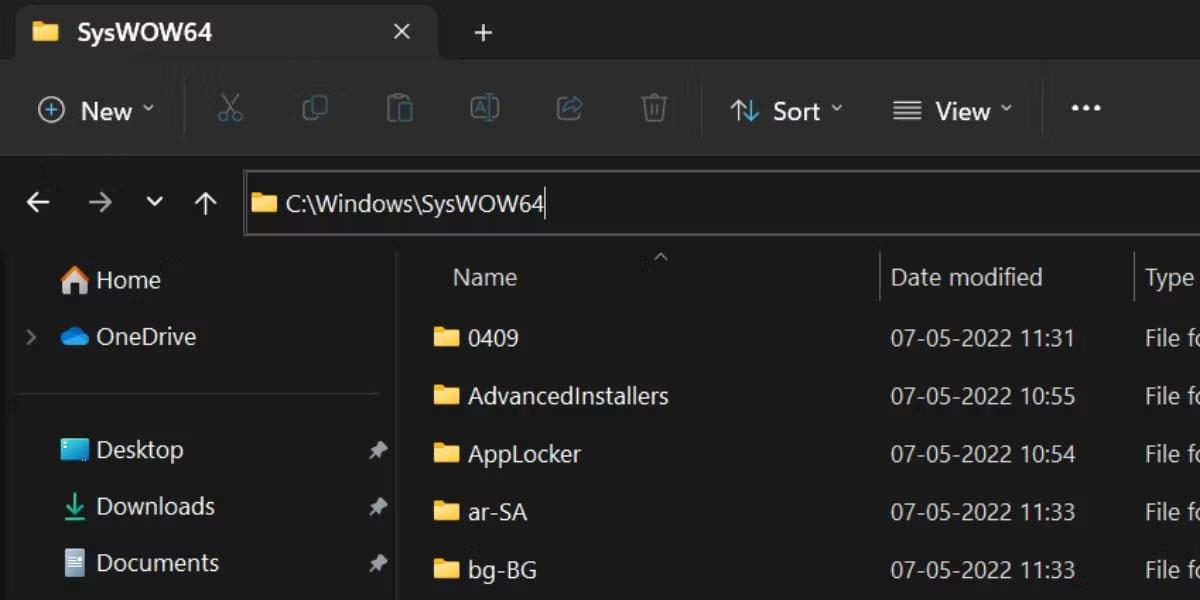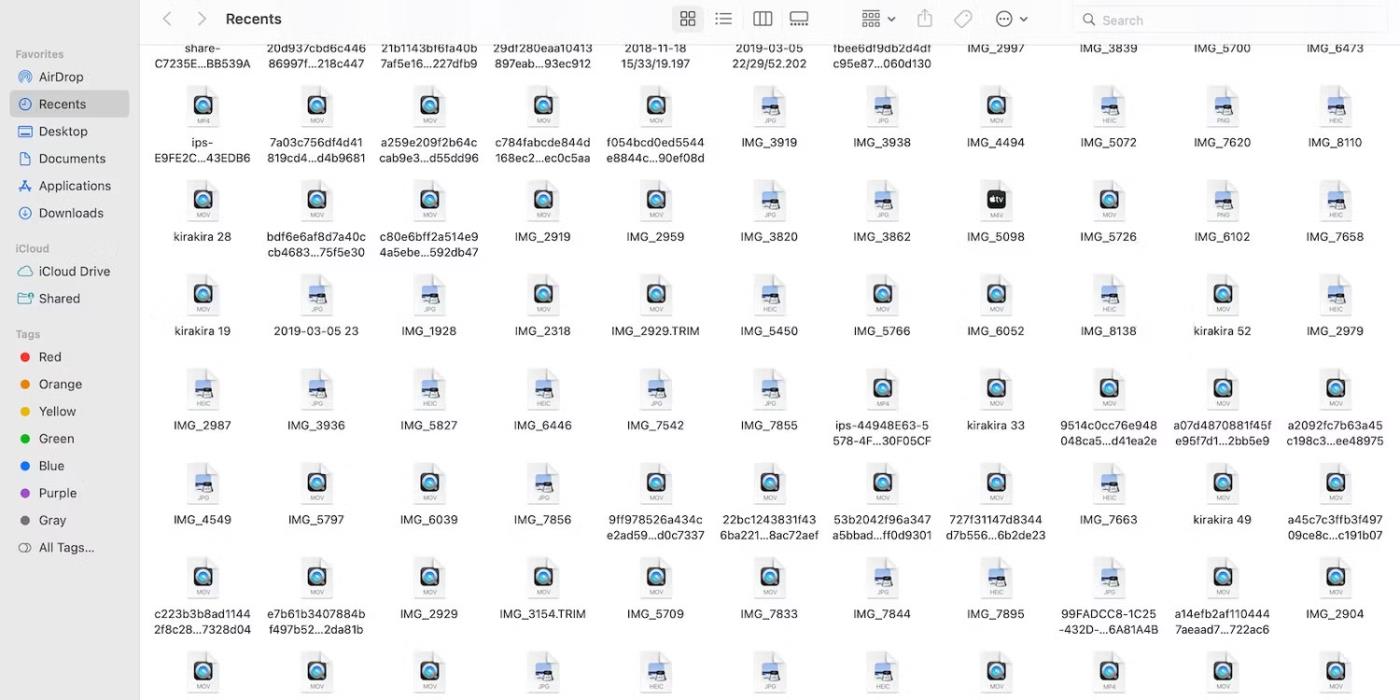Vaikka tiedon levittämisen helppous ja helppokäyttöisyys verkossa onkin vallankumouksellista, se aiheuttaa myös useita turvallisuusuhkia. Monet ihmiset ovat tietämättään harjoittaneet riskialtista toimintaa verkossa.
Itse asiassa teet todennäköisesti vakavia Internet-tietoturva- ja tietosuojavirheitä juuri nyt. Otetaan selvää alta!
1. Liian paljon tiedon paljastaminen sosiaalisissa verkostoissa
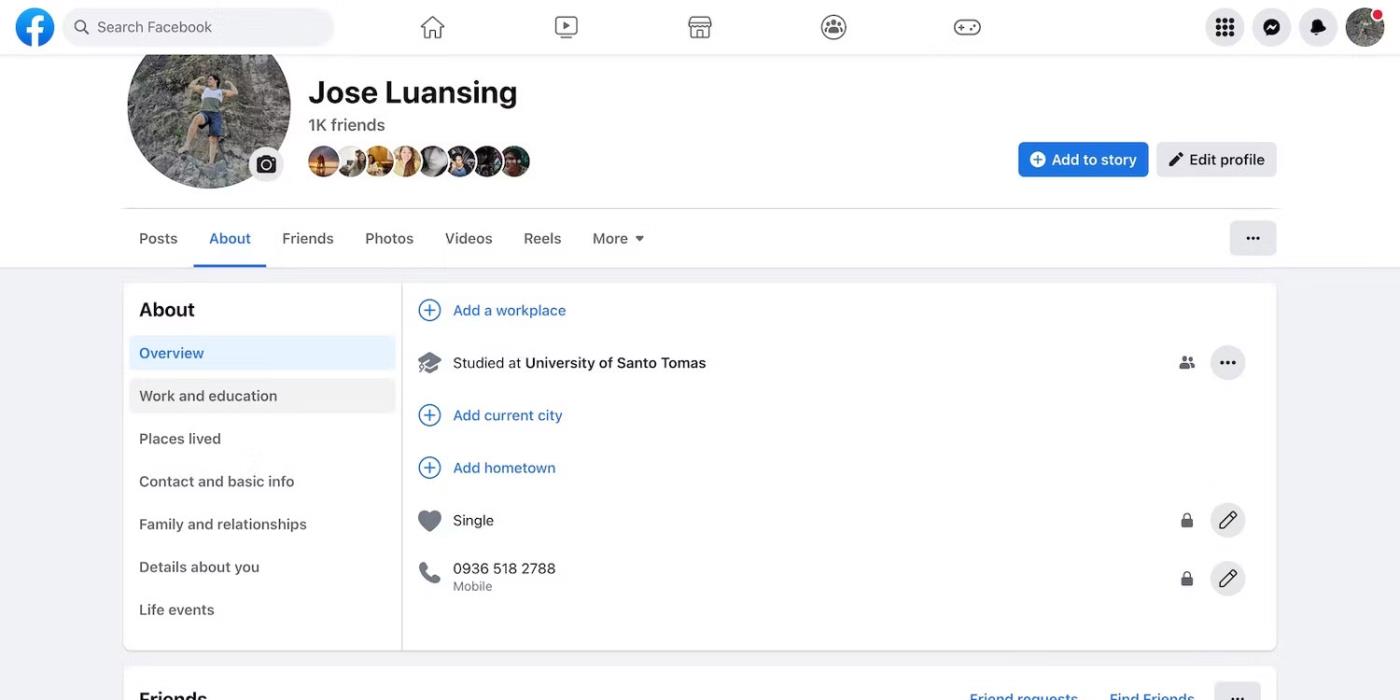
Facebook-tilin esittelysivu
Monille ihmisille sosiaaliset verkostot ovat erittäin tärkeässä roolissa. He voivat jakaa sisäisiä ajatuksiaan, julkaista päivittäisiä kokemuksiaan tai jopa luoda täysin erilaisen verkkopersoonallisuuden. Se on hauska, tyydyttävä itseilmaisun muoto.
Vaikka jakaminen sosiaalisessa mediassa auttaa sinua löytämään samanhenkisiä ihmisiä, se asettaa sinut myös identiteettivarkauden riskiin. Profiilisi sisältää arkaluontoisia henkilökohtaisia tunnistetietoja (PII). Hakkerit voivat tehdä merkittävää vahinkoa tunnisteilla, kuten rotu, sukupuoli, kotiosoite, yhteysnumero tai syntymäaika.
Sinun ei tarvitse lopettaa sosiaalisen median käyttöä kokonaan – suodata vain viestisi. Hyvät käytännöt, kuten nykyisen sijaintisi piilottaminen, GPS:n sammuttaminen, profiilikuvan poistaminen ja harvemmin julkaiseminen suojaavat sosiaalisen median tilejäsi hakkereilta.
2. Ohita tietojen varmuuskopiointi tärkeissä tiedostoissa
Monet ihmiset jättävät usein huomioimatta tietojen varmuuskopioinnin. He pitävät tätä prosessia tylsänä eivätkä halua vaivautua sen kanssa ollenkaan. Tiedostojen kopioiden luominen voi kestää muutamasta sekunnista yli tuntiin niiden koosta riippuen.
Vaikka tämä prosessi ei ehkä kuulosta houkuttelevalta, se on välttämätöntä. Tietojen varmuuskopiointiratkaisut auttavat suojaamaan lukuisia kyberturvallisuusuhkia vastaan, mukaan lukien tietomurrot, kiristysohjelmahyökkäykset , IT-järjestelmävirheet ja tietojen korruptio. Henkilökohtaiset ja työtiedostot on varmuuskopioitava.
Sen sijaan, että viivytät tietojen varmuuskopiointia, tutki tapoja, joilla voit voittaa prosessin pullonkaulat ja tiesulut. Keskity tiedostojen kopioimisen ja siirtämisen nopeuttamiseen. Voit automatisoida siirrot suojattujen pilvitallennusjärjestelmien avulla, käyttää taustalla toimivia kevyitä tietojen varmuuskopiointiohjelmia ja poistaa tarpeettomia tiedostoja.
3. Luota sokeasti ilmaisiin VPN-palveluntarjoajiin
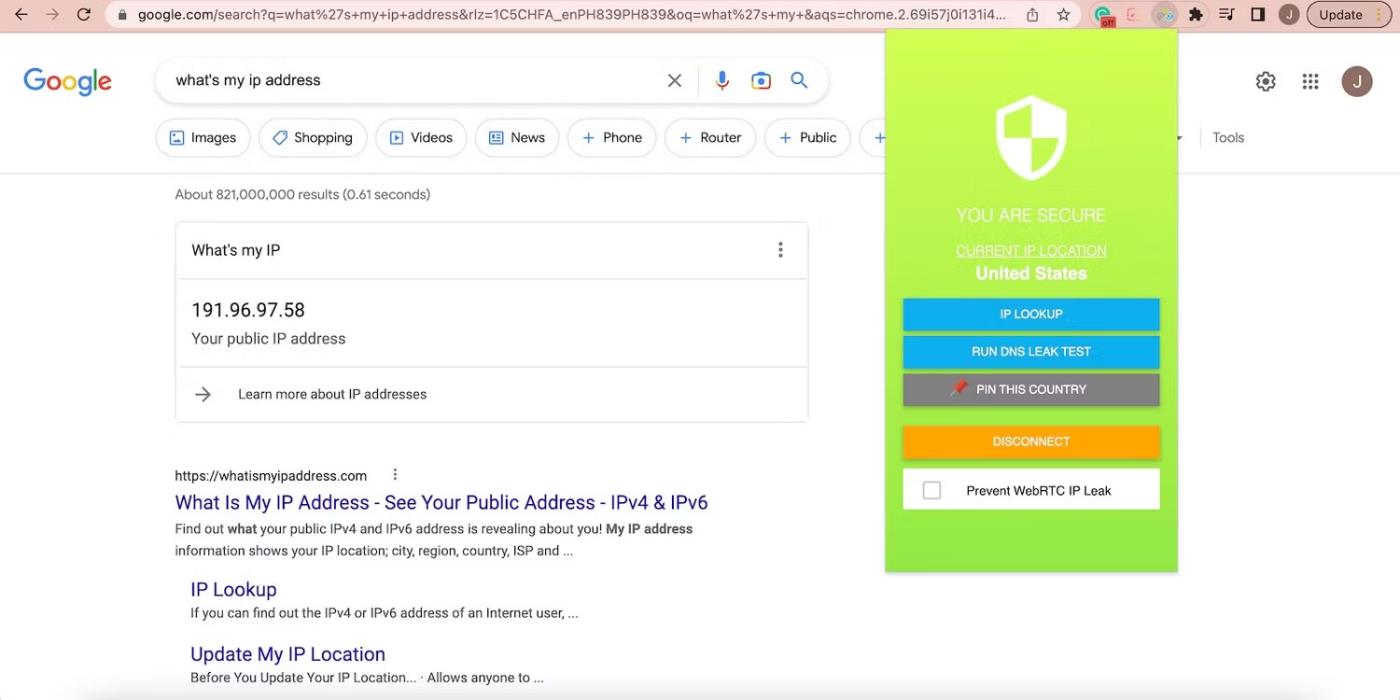
VPN:n tarjoama IP-osoite
Ihmiset käyttävät usein ilmaisia VPN-verkkoja saavutettavuuteen ja kustannussäästöihin. Sen sijaan, että maksaisit premium-VPN:stä, voit yksinkertaisesti ladata ja asentaa ilmaisia vaihtoehtoja tarvittaessa. Tilin luominen kestää muutaman minuutin. Voit jopa luoda useita uusia tilejä aina, kun kohtaat maantieteellisesti rajoitettua sisältöä.
Vaikka ilmaiset VPN:t ovat käteviä, ne aiheuttavat myös turvallisuusriskejä. Suhteellisen heikompien salausavaimien ja uudelleenkäytettyjen likaisten IP-osoitteiden ansiosta ne eivät tehokkaasti piilota online-identiteettiäsi. Kyberrikollisilla on taidot murtaa perussalausmenetelmät.
Tietysti voit silti käyttää luotettavia, laajalti luotettuja ilmaisia VPN-verkkoja, mutta tiedä niiden rajoitukset. Ne sopivat erinomaisesti maantieteellisten rajoitusten ohittamiseen. Sinun tulisi kuitenkin harkita kehittyneempiä, premium-vaihtoehtoja turvataksesi online-identiteettisi.
4. Rajoittamaton pääsy tiettyihin tiedostoihin
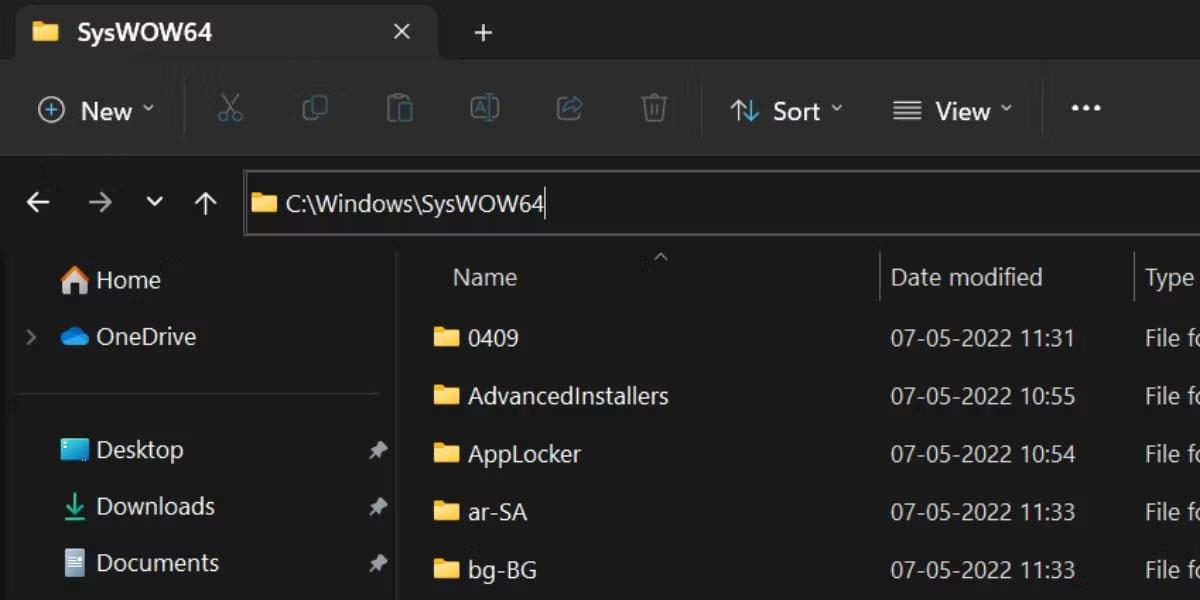
Gdrive Prompt rajoittaa tiedostojen käyttöä
Tiedonhallinta on vahvasti riippuvainen tiedostojen käytön hallinnasta. Säädä, kuka käyttää tietojasi ja miten he muokkaavat niitä tietomurtojen estämiseksi. Loppujen lopuksi kyberturvallisuusuhat, kuten varkaudet, tilin haltuunotto ja vahingossa tapahtuva tietojen paljastaminen, johtuvat usein luvattomasta käytöstä.
Vaikka kulunvalvonta on erittäin tärkeää, monet ihmiset jättävät sen huomiotta. He eivät ole tietoisia tilin haltuunoton vakavuudesta tai he ovat vaivautuneita käyttöoikeuksien rajoittamisprosessin määrittämiseen liittyvistä vaiheista.
Nyrkkisääntönä on, että asetat asiakirjat oletusarvoisesti yksityisiksi. Tee tavaksi säätää käyttäjien käyttöoikeuksia, kun jaat tiedostoja, joko työ- tai henkilökohtaisiin tarkoituksiin. Myönnä käyttöoikeus vain valtuutetuille käyttäjille.
5. Avaa työohjelmistot ja tiedostot henkilökohtaisissa laitteissa
Kuten monet etätyöntekijät, saatat joskus yhdistää henkilökohtaisia ja yrityksen toimittamia laitteita. Tämä on erittäin yleistä, mutta erittäin riskialtista. Jopa näennäisesti vaarattomat toimet, kuten Facebookin käyttäminen työtietokoneellasi tai toimistoasiakirjojen lähettäminen älypuhelimella, aiheuttavat joitakin kyberturvallisuusriskejä.
Lopeta työtiedostojen avaaminen henkilökohtaisilla laitteillasi ja päinvastoin. Älypuhelimissa tai kannettavissa tietokoneissa ei ole monimutkaisia turvajärjestelmiä, kuten yritysten perustamia. Jos tietoturvaloukkaus tapahtuu, olet vastuussa.
Lisäksi yrityksen toimittamat laitteet tarkistetaan säännöllisesti ajanseuranta- ja työntekijöiden seurantatyökaluilla. He ottavat ajoitettuja kuvakaappauksia, seuraavat sovellusten käyttöä ja jakavat näytön toimintaa. Et ehkä tunne olosi mukavaksi, kun työnantajasi saa paremman käsityksen henkilökohtaisista asioistasi.
6. Liian monien tiedostojen ja ohjelmistojen kerääminen
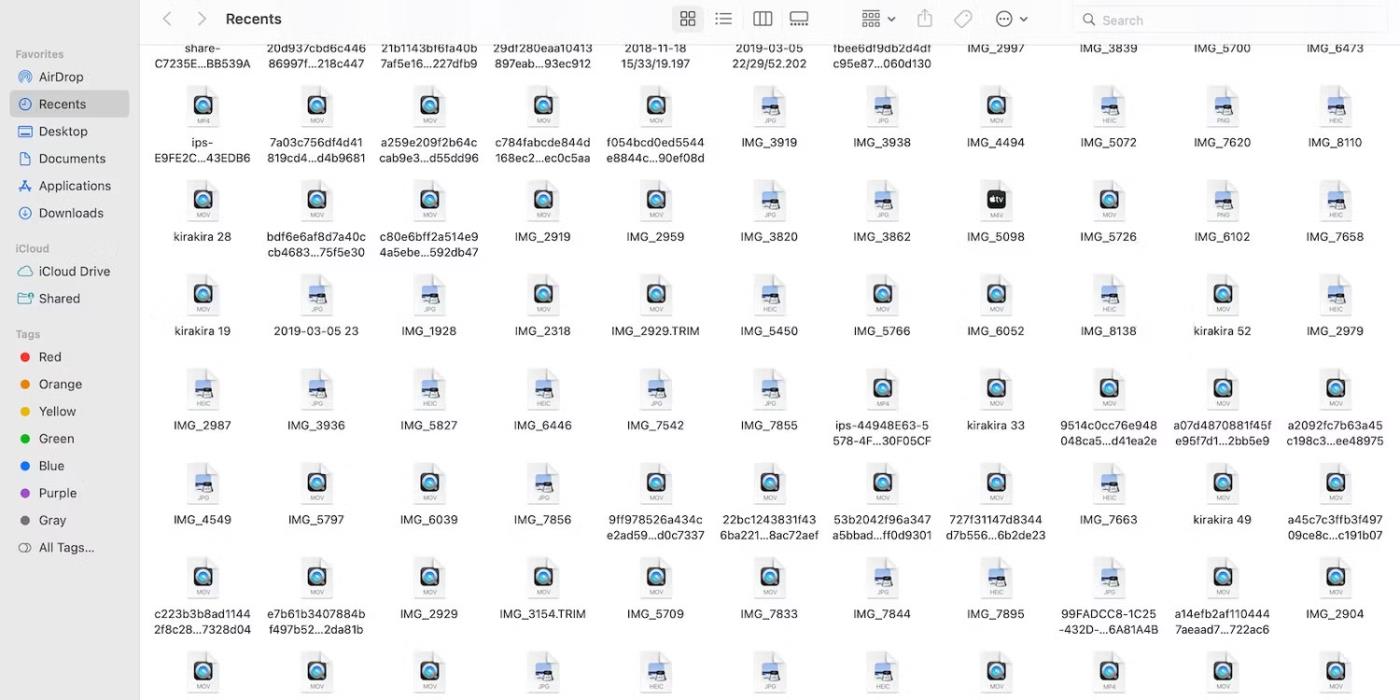
Elokuva- ja valokuvatiedostot viimeisimmässä kansiossa
Digitaalinen sotku on nykyään yleinen ongelma. Teknisetkin ihmiset keräävät yleensä vanhoja kansioita ja tiedostoja, joita he eivät ole käyttäneet vuosiin. Jotkut säilyttävät ne tunteellisista syistä, kun taas toiset eivät vaivaudu luokittelemaan tietoja.
Joka tapauksessa digitaalisten tiedostojen hamstraaminen altistaa kyberhyökkäysten riskin, joten sinun tulee yrittää häivyttää digitaalista elämääsi. Aloita pienillä muutoksilla, kuten vanhojen tiedostojen poistamisella. Siirrä ne pilvitallennusjärjestelmään ja poista sitten niiden alkuperäiset kopiot paikallisilta palvelimiltasi. Voit jopa salata ne ylimääräisiä turvatoimia varten.
7. Ei seuraa tiedostojen käyttöhistoriaa ja lokeja
Käyttäjät seuraavat harvoin tiedostojen käyttöhistoriaansa. Nykyajan työntekijät joutuvat käsittelemään kymmeniä tiedostoja – kaikkien dataa käyttävien henkilöiden kirjaaminen ei ole sinänsä helppo tehtävä.
Vaikka tiedostohistorian tarkistaminen on aikaa vievää ja kallista, sillä on tärkeä rooli missä tahansa kyberturvallisuusstrategiassa. Tietomurtojen ratkaiseminen alkaa luvattoman käytön estämisellä. Jos joku ottaa haltuunsa tiedostosi, ilmoita niistä välittömästi asianmukaisille kanaville.
Useimmat alustat tarjoavat peruskirjaustoiminnot. Esimerkiksi Microsoft 365 (eli Office) tallentaa tiedostojen muokkaukset, tallennusjärjestelmä näyttää käyttäjien käyttöhistorian ja pilvipalvelin seuraa tiedostojen lähetyksiä/latauksia.
Mutta jos tarvitset laajempaa seurantaa, käytä kolmannen osapuolen sovelluksia. Vaihtoehdot, kuten LEO Privacy Guard ja FileAudit, voivat tarjota lisää käyttäjien pääsytietoja paikallisille ja pilvipalvelimille.